:checked ⚡️ HTML и CSS с примерами кода
Псевдокласс :checked находит любые элементы radio (<input type="radio">), checkbox (<input type="checkbox">) или option (<option> внутри <select>), которые выбраны или включены.
Пользователь может изменить это состояние, нажав на элемент, или выбрав другое значение, в этом случае :checked повторно не применится к элементу, а сохранится.
- :active
- :any-link
- :blank
- :checked
- :current()
- :default
- :defined
- :dir()
- :disabled
- :empty
- :enabled
- :first
- :first-child
- :first-of-type
- :focus
- :focus-visible
- :focus-within
- :fullscreen
- :future
- :has()
- :host
- :host()
- :host-context()
- :hover
- :indeterminate
- :in-range
- :invalid
- :is()
- :lang()
- :last-child
- :last-of-type
- :left
- :link
- :local-link
- :not()
- :nth-child()
- :nth-col()
- :nth-last-child()
- :nth-last-col()
- :nth-last-of-type()
- :nth-of-type()
- :only-child
- :only-of-type
- :optional
- :out-of-range
- :past
- :placeholder-shown
- :read-only
- :read-write
- :required
- :right
- :root
- :scope
- :target
- :target-within
- :user-invalid
- :valid
- :visited
- :where()
Синтаксис
/* Matches any checked/selected radio, checkbox, or option */
:checked {
margin-left: 25px;
border: 1px solid blue;
}
Спецификации
- HTML Living Standard
- HTML 5
- Selectors Level 4
- CSS Basic User Interface Module Level 3
- Selectors Level 3
Описание и примеры
Пример 1
HTMLCSS
<div> <input type="radio" name="my-input" /> <label for="yes">Yes</label> <input type="radio" name="my-input" /> <label for="yes">No</label> </div> <div> <input type="checkbox" name="my-checkbox" /> <label for="opt-in">Check me!</label> </div> <select name="my-select"> <option value="opt1">Apples</option> <option value="opt2">Grapes</option> <option value="opt3">Pears</option> </select>
div,
select {
margin: 8px;
}
/* Labels for checked inputs */
input:checked + label {
color: red;
}
/* Radio element, when checked */
input[type='radio']:checked {
box-shadow: 0 0 0 3px orange;
}
/* Checkbox element, when checked */
input[type='checkbox']:checked {
box-shadow: 0 0 0 3px hotpink;
}
/* Option elements, when selected */
option:checked {
box-shadow: 0 0 0 3px lime;
color: red;
}
Пример 2: переключение элементов со скрытым флажком
В этом примере используется псевдо-класс :checked, чтобы пользователь мог переключать контент на основе состояния флажка, без использования JavaScript.
HTMLCSS
<input type="checkbox" />
<table>
<thead>
<tr>
<th>Column #1</th>
<th>Column #2</th>
<th>Column #3</th>
</tr>
</thead>
<tbody>
<tr>
<td>[more text]</td>
<td>[more text]</td>
<td>[more text]</td>
</tr>
<tr>
<td>[cell text]</td>
<td>[cell text]</td>
<td>[cell text]</td>
</tr>
<tr>
<td>[cell text]</td>
<td>[cell text]</td>
<td>[cell text]</td>
</tr>
<tr>
<td>[more text]</td>
<td>[more text]</td>
<td>[more text]</td>
</tr>
<tr>
<td>[more text]</td>
<td>[more text]</td>
<td>[more text]</td>
</tr>
</tbody>
</table>
<label for="expand-toggle">Toggle hidden rows</label>
/* Hide the toggle checkbox */
#expand-toggle {
display: none;
}
/* Hide expandable content by default */
.
expandable {
visibility: collapse;
background: #ddd;
}
/* Style the button */
#expand-btn {
display: inline-block;
margin-top: 12px;
padding: 5px 11px;
background-color: #ff7;
border: 1px solid;
border-radius: 3px;
}
/* Show hidden content when the checkbox is checked */
#expand-toggle:checked ~ * .expandable {
visibility: visible;
}
/* Style the button when the checkbox is checked */
#expand-toggle:checked ~ #expand-btn {
background-color: #ccc;
}
Еще раз о визуализации input типа checkbox и radio. Для тех, кто забыл как / Хабр
Тема старая и уже, как выяснилось, подзабытая.
Недавно у меня была короткая работа по разработке ТЗ на модернизацию давно существующего проекта. И, в частности дело касалось стилизации пресловутых <input type=»checkbox»>. Выяснилось, что исполнитель, программист «на все руки» даже не понял, что я ему на словах объяснял как это сделать. Пришлось делать примеры и, как результат, появился этот текст.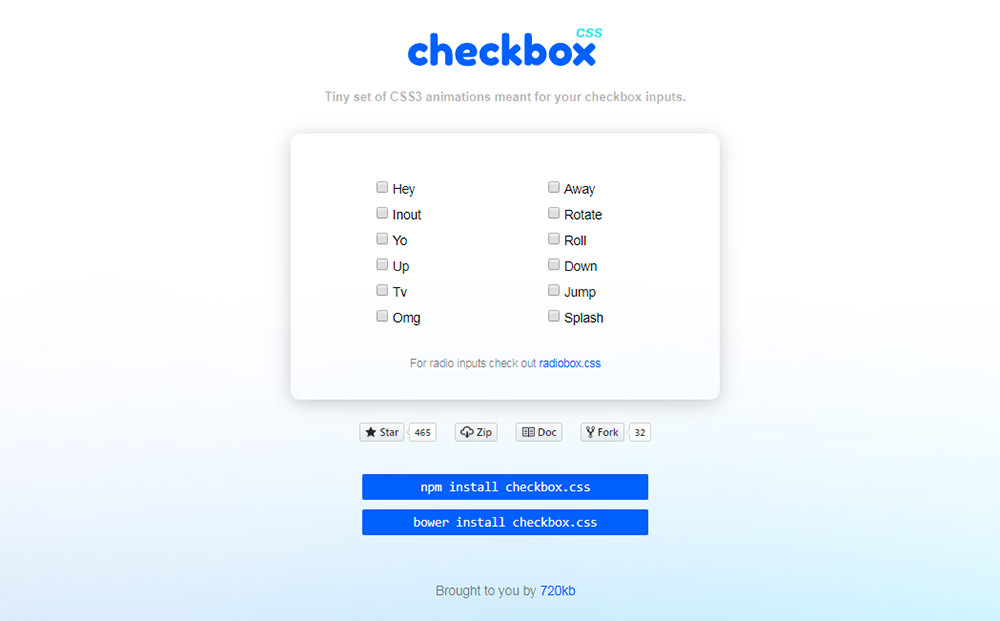
Напомню, что сейчас checkbox и radiobox разные сайты изображают по-разному. Бывает, что не отмеченный input сразу и не разглядишь – такой он «дизайнерский красивый», а у последних версий Chrome выбранные checkbox стали гнусного цвета циан.
Итак, ситуация
Есть три компании, которые используют некий программный продукт, связанный с заказами, бухгалтерией, складом и пр. Работа с заказчиками, партнерами, исполнителями и пр.
Маркетологи и рекламщики тоже его используют. Что эта система делает – неважно, на чем написано – неважно.
А важно, что на сайте этого продукта есть много страниц с формами, на которых много input checkbox и radio.
Жалобы сотрудников
Директор: На большом экране плохо видно и незаметны «крыжики».
Главбух: На моем компе «крыжики» выглядят так, у сотрудниц иначе, дома тоже не так, а на планшете совсем иначе.
Маркетолог: А можно, так что бы некоторые не выбранные позиции были красными, а другие выбранные были зелеными?
И т.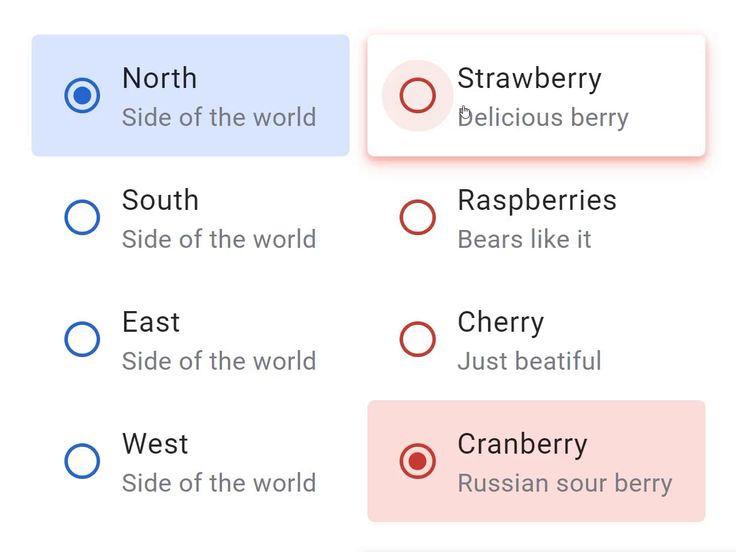 д., и т.п.
д., и т.п.
Итак, задача
- Минимальными затратами и минимальными изменениями исправить внешний вид checkbox и radiobox.
- Сделать стилизацию checkbox и radiobox для разных юзеров. Важно: это закрытый сайт, там «всё свои», «красоты» не нужны, а нужна эффективность восприятия.
Что нельзя
1. Серверную часть трогать нельзя.
2. Файлы javascript трогать нельзя, свой javascript вставлять нельзя.
3. Файлы css трогать нельзя.
А что можно
1. Править html шаблоны.
2. Создать файл стилей для всех юзеров.
4. Создать файл стилей для конкретного юзера или группы юзеров.
Предварительное изучение показало
1. Почти все <input type=»checkbox»> имеют поле name, а которые не имеют, то у них есть id.
2. Все <input type=»radio»> имеют поле name, некоторые имеют id.
3. Соответственно, в css к checkbox можно обращаться как по id, так и по name. К radio – или по id, или по номеру потомка у родителя.
Фрагменты исходного кода:
/* вариант 1 */ <tag><input type="checkbox"> Некий текст</tag> /* вариант 2 */ <tag><input type="checkbox"> Некий текст<br> <input type="checkbox"> Некий текст</tag> /* вариант 3 */ ...<label><input type="checkbox"> Некий текст</label>... /* вариант 4 */ <td><input type="checkbox"></td> <td><label for="idxxx">Некий текст</label></td>
Так исправим код:
/* вариант 1 */ <tag><label><input type="checkbox"><s></s><span>Некий текст</span></label></tag> /* вариант 2 */ <tag><label><input type="checkbox"><s></s><span>Некий текст</span></label><br>...</tag> /* вариант 3 */ ...<label><input type="checkbox"><s></s><span>Некий текст</span></label>... /* вариант 4 */ <td><label><input type="checkbox"><s></s></label></td> <td><label for="idxxx">Некий текст</label></td>
Всё тоже самое и для <input type=»radio»>, класс у LABEL тот же.
Что конкретно сделали?
- Каждый input (корме варианта 3) обернули тэгом LABEL с нашим классом. Варианту 3 просто добавили класс.
- Сразу после input вставили пустой тэг S. Так как сам input будет не видим, то это тэг будет визуализировать это input.
- Сопроводительный текст обернули тэгом SPAN (кроме варианта 4). Этот тэг понадобиться, когда будем решать вопрос выравнивания визуального input относительно этого текста.
- Варианту 4 добавили еще класс, что бы не осуществлять это выравнивание, раз сопроводительный текст стоит в другой ячейки таблицы.
 Строго говоря, надо было бы сделать на оборот – вариантам 1-3 добавить класс, отвечающий за выравнивание. Но, вариантов 1-3 гораздо больше, чем 4-го и что бы не раздувать html сделано так.
Строго говоря, надо было бы сделать на оборот – вариантам 1-3 добавить класс, отвечающий за выравнивание. Но, вариантов 1-3 гораздо больше, чем 4-го и что бы не раздувать html сделано так.
Риторические вопросы и риторические же ответы
1. Зачем тэг S? Ну, не нравится S – можно использовать любой другой строчный элемент. Просто он должен быть, его можно стилизовать в зависимости от состояния предшествующего input.
2. Почему тэги S и SPAN без классов? Ну, зачем раздувать html? Тем более, что не очевидно, что одна из конструкций ниже будет «работать» медленнее другой.
.new-input > S { }
.new-input > .new-input-S {}
3. Как вы догадались, мне не нравятся идеи БЭМ, тем более идея «раздувать» html файл обилием упоминаний разных классов. В реальном проекте мы использовали только два класса – mni и mnio. :-))
Некоторые предварительные рассуждения и настройки css касательно box-sizing:border-box, нормализации LABEL, селекторов «A + B», «A ~ B» и «[attr]», псевдоклассов :checked, :disabled и ::before.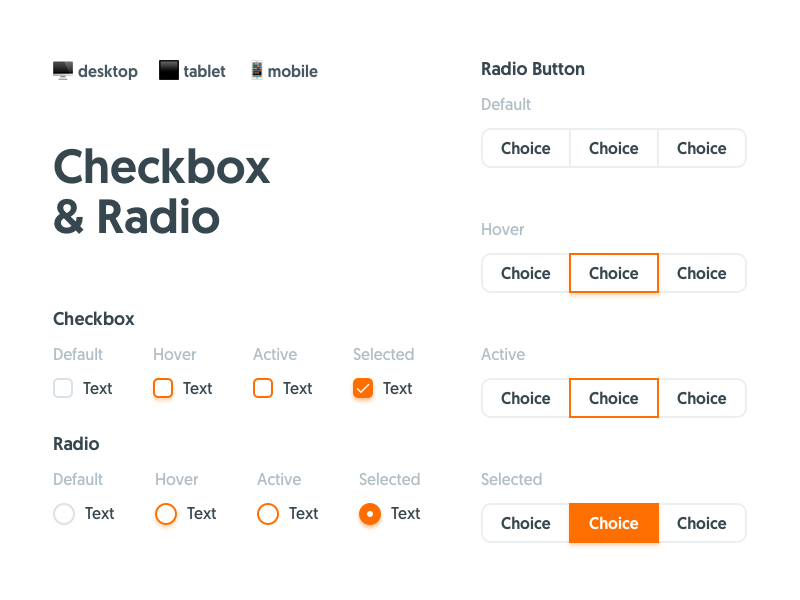 Кто не уверен, что знает или хочет освежить знания смотрит под катом.
Кто не уверен, что знает или хочет освежить знания смотрит под катом.
Предварительные рассуждения
1. Напомню, что в «старом» css (box-sizing:content-box) свойства width и height задают только ширину и высоту содержимого, а padding и border добавляются к этим значениям. box-sizing:border-box меняет схему так, что padding и border включаются в width и height.
2. Проверка показала, что в нашем случае используется старая модель, а менять «настройки» страниц запрещено. Не «наши» LABEL это простые строчные элементы, в них только текст. Поэтому стилизуем ВСЕ LABEL.
LABEL {
box-sizing:border-box; cursor:pointer; user-select:none;
}
LABEL *,
LABEL *::before,
LABEL *::after {
box-sizing:inherit;
}
Т.е., ставим box-sizing:border-box для тэга LABEL, всем его потомкам. Заодно ставим курсор и запрещаем выделение текст (что бы не мешало клику).
3. Комбинация селекторов «A + B» означает, что стили будут применяться только к селектору B, если он следует сразу ПОСЛЕ селектора A, т.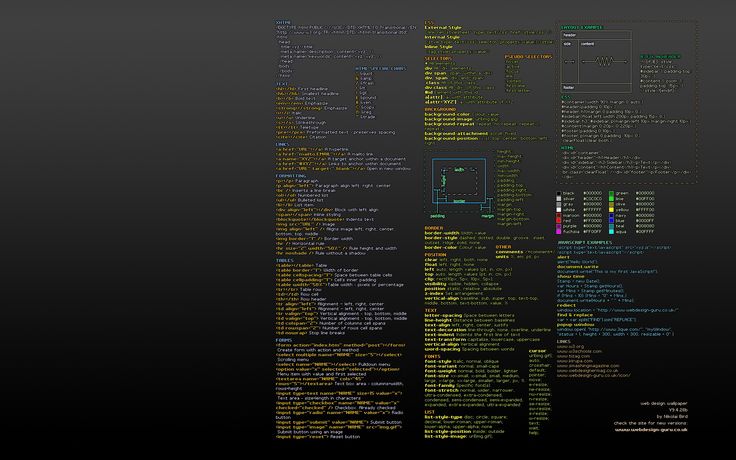 е. только для первого B. С другой стороны, «A ~ B» означает, что ко всем селекторам B после селектора A, т.е. для первого и последующих.
е. только для первого B. С другой стороны, «A ~ B» означает, что ко всем селекторам B после селектора A, т.е. для первого и последующих.
Естественно, всё в пределах одного «родителя».
Как это будем использовать?
<label><input type="checkbox"><s></s><span>Некий текст</span></label> <label><input type="radio"><s></s><span>Некий текст</span></label>
/* 1 */
.new-input > INPUT + S {}
.new-input > INPUT ~ SPAN {}
/* 2 */
.new-input > INPUT:not(:checked) + S {}
.new-input > INPUT:not(:checked) ~ SPAN {}
/* 3 */
.new-input > INPUT:checked + S {}
.new-input > INPUT:checked ~ SPAN {}
/* 4 */
.new-input > INPUT:disabled + S {}
.new-input > INPUT:disabled ~ SPAN {}
/* 5 */
.new-input > INPUT[type="radio"] + S {}
Первая группа – общие стили для тэгов S и SPAN.
Вторая группа – стили только когда INPUT НЕ выбран.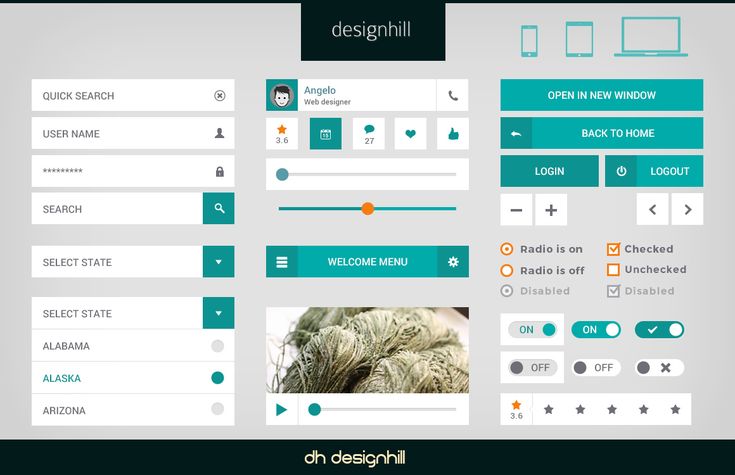
Третья – стили только когда INPUT выбран.
Четвертая – когда INPUT заблокирован.
И, наконец, пятая группа – общие стили для тэга S ТОЛЬКО, если он стоит после input radio.
Таким образом, можно изменять стили тэгов S и SPAN в зависимости от состояния input.
4. Поскольку у нас тэг S будет изображать из себя input, то самому input поставим display:none, его не будет видно, а тэг LABEL будет его переключать, а тэг S будет соответственно меняться. Почему не используем html свойство hidden у input? Потому, что на некоторых браузерах hidden у input «работает» не совсем верно, плюс не будем перегружать html файл.
Итак, начинаем визуализацию input
Пример N 1. Самый простой – используем алфавитные символы
html код тот же, а css будет такой:
/* s1 */
.new-input > INPUT + S::before {
content: "c";
}
/* s2 */
.new-input > INPUT:checked + S::before {
content: "V";
}
/* s3 */
. new-input > INPUT[type="radio"] + S::before {
content: "r";
}
/* s4 */
.new-input > INPUT[type="radio"]:checked + S::before {
content: "X";
}
/* s5 */
.new-input > INPUT:disabled + S::before {
opacity: 0.5;
}
/* s6 */
.new-input > S {
text-decoration: none;
margin-left: 3px;
margin-right: 6px;
}
/* s7 */
.new-input > S::before {
display: inline-block;
width: 1.25em;
text-align: center;
color: #fafafa;
background-color: #37474f;
}
/* s8 */
.new-input > INPUT[type="radio"] + S::before {
border-radius: 50%;
}
new-input > INPUT[type="radio"] + S::before {
content: "r";
}
/* s4 */
.new-input > INPUT[type="radio"]:checked + S::before {
content: "X";
}
/* s5 */
.new-input > INPUT:disabled + S::before {
opacity: 0.5;
}
/* s6 */
.new-input > S {
text-decoration: none;
margin-left: 3px;
margin-right: 6px;
}
/* s7 */
.new-input > S::before {
display: inline-block;
width: 1.25em;
text-align: center;
color: #fafafa;
background-color: #37474f;
}
/* s8 */
.new-input > INPUT[type="radio"] + S::before {
border-radius: 50%;
}
Тэг S буде визуализировать input. Но мы «разделим» его по функционалу: сам тэг S будет отвечать за размещение в LABEL и выравнивание относительно следующего SPAN.
А псевдоэлемент S::before разместится внутри тэга S и будет изображать из себя input.
Строка s1 определяет, какой символ будет помещен в S::before когда input не выбран. В принципе надо было бы написать «. new-input > INPUT:not(:checked) + S::before», но некоторые браузеры (например, IE), подобную конструкцию могут и не исполнить.
new-input > INPUT:not(:checked) + S::before», но некоторые браузеры (например, IE), подобную конструкцию могут и не исполнить.
Строка s2 определяет символ, когда input выбран.
Строки s3 и s4 делают то же для input radio.
Строка s5 описывает, что будет если input заблокирован – в данном случае тэг S будет наполовину прозрачным.
Строка s6 определяет выравнивание, в данном случае дает отбивку слева и справа (только в этом примере). Плюс, убирает штатное перечеркивание.
Строка s7 делает квадратик, s8 превращает его в кружок для input radio.
Пример N 1 можно посмотреть на codepen.io. Там представлены нативные input и новые. Первые можно убрать.
Чуток подробнее про display: inline-block, font-size, line-height
Конченая высота строки текста определяется на основе заданных font-size, line-height. При единичном line-height – высота будет по font-size, при числовом line-height – высота будет по их произведению или, при указании единиц измерения для line-height – высоту определит максимальное значение.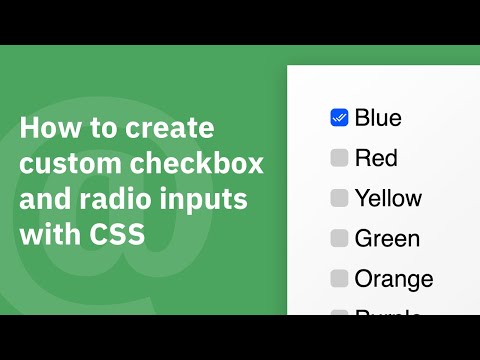 В примере указан line-height:1.25, поэтому и у S::before указано width:1.25em.
В примере указан line-height:1.25, поэтому и у S::before указано width:1.25em.
Для S::before указано display: inline-block – в этом случае S::before «внутри» себя будет блоком (можно указать ширину, высоту, рамки и пр.), а «снаружи» он останется строчным элементом. В дальнейшем об этом будет подробнее.
Вопрос:
Может можно использовать специальные символы? Типа вот этих:
□ ■ ▢ ▣ ○ ● ◎◉
Задать им нужный размер и всё. Нет?
Ответ:
Можно. Но не нужно. Ибо будет большой геморрой и танцы с бубнами по заданию нужного размера, выравнивания по вертикали, обрезке по высоте и прочее. Плюс, разные браузеры с этими символами работают по-разному.
Мы пошли другим путем. Хотя в финальном примере есть реализация этой идеи.
Пример N 2. «Рисуем» элементы input средствами css
html код тот же, а css будет такой:
/* s1 */
.new-input > S::before {
content: "";
display: inline-block;
width: 0.75em;
height: 0. 75em;
border: 1px solid currentColor;
padding: 2px;
background-clip: content-box;
border-radius: 20%;
}
/* s2 */
.new-input > INPUT[type="radio"] + S::before {
border-radius: 50%;
}
/* s3 */
.new-input > INPUT:checked + S::before {
background-color: currentColor;
}
/* s4 */
.new-input > INPUT:disabled + S::before {
opacity: 0.5;
}
/* s5 */
.new-input > S {
text-decoration: none;
margin-left: 3px;
margin-right: 6px;
}
75em;
border: 1px solid currentColor;
padding: 2px;
background-clip: content-box;
border-radius: 20%;
}
/* s2 */
.new-input > INPUT[type="radio"] + S::before {
border-radius: 50%;
}
/* s3 */
.new-input > INPUT:checked + S::before {
background-color: currentColor;
}
/* s4 */
.new-input > INPUT:disabled + S::before {
opacity: 0.5;
}
/* s5 */
.new-input > S {
text-decoration: none;
margin-left: 3px;
margin-right: 6px;
}
Строка s1 определяет S::before для визуализации input. Это будет inline-block, ширина и высота которого установлена в 0.75em, что примерно равно высоте прописной буквы и зависит от font-size родителя. Задана тонкая рамка текущим цветом, внутренняя отбивка, небольшое скругление углов. И – самое важное! – установлено свойство background-clip:content-box. Это очень интересное свойство – если будет установлен background-color, то он закрасит только контентную часть и не затронет отбивку (padding).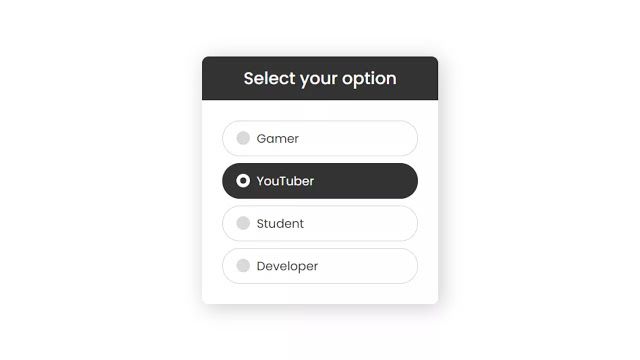 Что нам и надо.
Что нам и надо.
Строка s2 для input типа radio делает S::before круглым.
Строка s3 для отмеченного input устанавливает для S::before background-color текущим цветом. Т.е., «рисует» внутри квадратик или кружок.
Строка s4 отрабатывает блокировку input, строка s5 дает отбивки слева и справа.
Преимущества этого метода
- Всё очень просто. Работает на всех браузерах. Даже у IE10 (в эмуляции у 11-го).
- Можно раскрашивать по своему усмотрению.
- Раз S::before это inline-block, то он сидит на
попебазовой линии ровно и никуда с нее не слезает. Если он по высоте будет больше текста, то просто увеличит высоту строки и останется на базовой линии. - Раз визуализация input находится внутри тэга S, то его можно легко позиционировать и выравнивать.
- Размеры S::before в em дают возможность задавать его размер относительно размера текста подписи. Можно, к примеру, поставить предельные значения высоты и ширины.

Недостатки этого метода
В основном в использовании размеров в em. Дело в том, что может возникнуть ситуация когда ширина и высота при расчете (из em в px) будет иметь дробное значение. На обычных компьютерах с обычным экраном округление может произойти не корректно. Например, размеры 12.8px на 12.8px у той же Мозилы могут стать как 13px на 12px. Тогда надо ставить фиксированные размеры. Хотя на современных мониторах и видеокартах, ноутбуках, на планшетах и смартфонах этого не происходит из-за того, что точка (пиксель) браузера состоит из нескольких пикселей экрана.
Пример N 2 можно посмотреть на codepen.io. Там представлены нативные input и новые. Первые можно убрать.
Итак, первую задачу – визуализацию input – выполнили. Переходим к избранной «раскраске».
Раскрашиваем input
html для примера:
<label><input name="chb1" type="checkbox" ...><s></s><span>Некий текст</span></label> <label><input type="radio" ...><s></s><span>Некий текст</span></label>
К input типа checkbox будем обращаться по name, к radio по id.
Всё красим в синий
/* только input */
.new-input > INPUT[name="chb1"] + S,
.new-input > INPUT#rb1 + S {
color: #0091ea;
}
/* только text */
.new-input > INPUT[name="chb1"] ~ SPAN,
.new-input > INPUT#rb1 ~ SPAN {
color: #0091ea;
}
/* или всё */
.new-input > INPUT[name="chb1"] ~ *,
.new-input > INPUT#rb1 ~ * {
color: #0091ea;
}
Помним о специфичности в css, эти стили будут более специфичны, чем базовые и сработают обязательно. Чем они отличаются от описанных выше? Тем, что применяются только к избранным input – к тем, что имеет указанное значение name и id.
Тут всё хорошо кроме того, что не выбранные input будут не очень хорошо глядеться – тонкая синяя рамка мало заметна.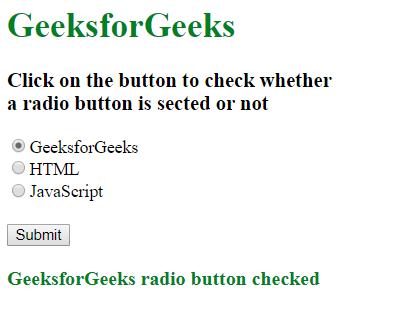
Красим в зеленый, когда input выбран
/* только input */
.new-input > INPUT[name="chb1"]:checked + S,
.new-input > INPUT#rb1:checked + S {
color: #00c853;
}
/* только text */
.new-input > INPUT[name="chb1"]:checked ~ SPAN,
.new-input > INPUT#rb1:checked ~ SPAN {
color: #00c853;
}
/* или всё */
.new-input > INPUT[name="chb1"]:checked ~ *,
.new-input > INPUT#rb1:checked ~ * {
color: #00c853;
}
Первый вариант, на мой взгляд, не очень хорош – зеленым будут и рамка, и внутренний квадратик/кружок. Можно раскрасить только его.
/* только input и только внутри */
.new-input > INPUT[name="chb1"]:checked + S::before,
.new-input > INPUT#rb1:checked + S::before {
background-color: #00c853;
}
Красим в красный, когда input НЕ выбран
/* только input */
.new-input > INPUT[name="chb1"]:not(:checked) + S,
.new-input > INPUT#rb1:not(:checked) + S {
color: #d50000;
}
/* только text */
. new-input > INPUT[name="chb1"]:not(:checked) ~ SPAN,
.new-input > INPUT#rb1:not(:checked) ~ SPAN {
color: #d50000;
}
/* или всё */
.new-input > INPUT[name="chb1"]:not(:checked) ~ *,
.new-input > INPUT#rb1:not(:checked) ~ * {
color: #d50000;
}
new-input > INPUT[name="chb1"]:not(:checked) ~ SPAN,
.new-input > INPUT#rb1:not(:checked) ~ SPAN {
color: #d50000;
}
/* или всё */
.new-input > INPUT[name="chb1"]:not(:checked) ~ *,
.new-input > INPUT#rb1:not(:checked) ~ * {
color: #d50000;
}
Логика понятна? Можно и дальше делать более сложные конструкции.
Например, при не выбранном input текст должен быть красным и жирным, а при выбранном внутренний элемент input и текст должен быть зеленым. Элементарно!
/* текст, когда нет выбора */
.new-input > INPUT[name="chb1"]:not(:checked) ~ SPAN,
.new-input > INPUT#rb1:not(:checked) ~ SPAN {
color: #d50000;
font-weight: bold;
}
/* внутренний элемент input, когда выбран */
.new-input > INPUT[name="chb1"]:checked + S::before,
.new-input > INPUT#rb1:checked + S::before {
background-color: #00c853;
}
/* текст, когда выбран */
.new-input > INPUT[name="chb1"]:checked ~ SPAN,
.new-input > INPUT#rb1:checked ~ SPAN {
color: #00c853;
}
А, к примеру, надо обработать целую группу input (10-15 штук).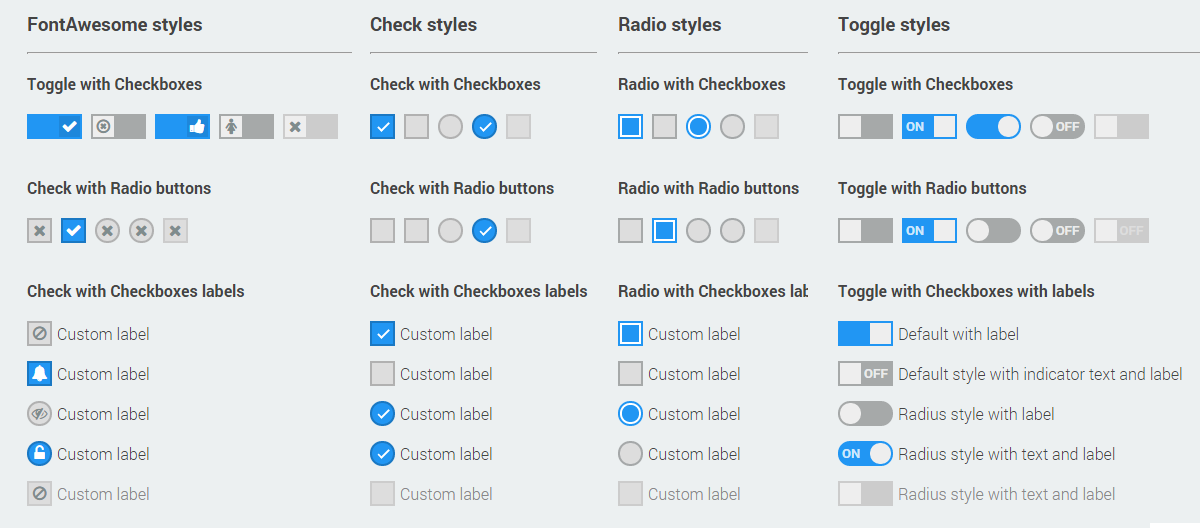 Что бы не писать кучу строк можно найти их общего родителя (.parent_element) и сократить условие.
Что бы не писать кучу строк можно найти их общего родителя (.parent_element) и сократить условие.
.parent_element > .new-input > INPUT:not(:checked) ~ SPAN {
color: #d50000;
font-weight: bold;
}
.parent_element > .new-input > INPUT:checked + S::before {
background-color: #00c853;
}
.parent_element > .new-input > INPUT:checked ~ SPAN {
color: #00c853;
}
Всё можно посмотреть в финальном примере на codepen.io
Вот, вроде как, и всё. Осталось только «почесать родимые пятна» перфекциониста – проблемы выравнивания.
Выравнивание визуального input и сопроводительного текста
Для начала напомню общеизвестные вещи на тему размещения текста, форматирования и прочего. Всё под катом.
Общеизвестные вещи
Буду стараться не применят специальные термины, ибо в дизайне, верстке и css они иногда отличаются. Всё простыми словами.
Всё простыми словами.
1. Свойство font-size не определяет размер букв, а только размер знакоместа. Есть базовая линия (baseline), по которой расположены «нормальные» буквы. У «ненормальных» – g ц – нижние элементы «свисают» ниже её. Есть линия капители (cap height) – это верхняя граница «нормальной» прописной (заглавной) буквы. У «ненормальных» – Ё Й – верхние элементы «вылезают» выше её. Иными словами, размер прописной буквы это расстояние от базовой линии до капители, а знакоместо это чуть больше сверху и снизу. Обычно в «нормальных» шрифтах высота капители это 75% от высоты знакоместо. К примеру, font-size:16px, а размер буквы Н у шрифта Arial будет 12px. Но, бывают «специалисты» у шрифтов которых всё не так.
2. Свойство line-height определяет высоту строки. Если его вычисленное значение больше, чем указано в font-size, то браузер разместит текст так, что бы нормальная прописная буква была по середине высоты строки. Есть нюансы, но тут они не важны.
3. Соответственно, в нашем случае тэги S и SPAN должны иметь одинаковые значения font-size и line-height желательно заданные где-то выше у родителей.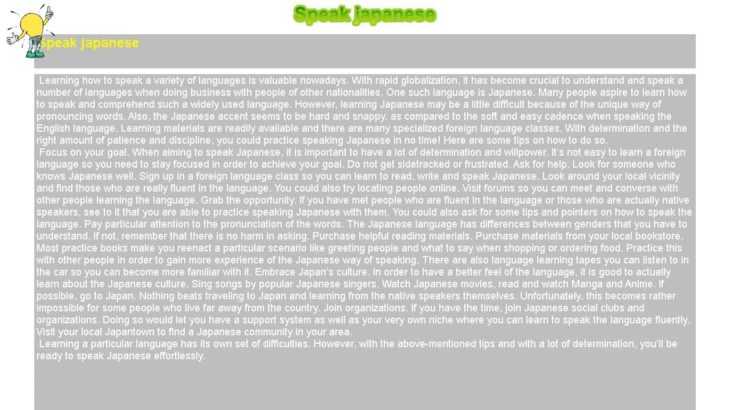 В нашем случае в примерах font-size:16px и line-height:1.25. Поэтому в примере N1 у S::before ширина указана 1.25em, а высота у него определяется автоматически. А в примере N2 (и финальный пример) – у S::before ширина и высота 0.75em, что бы был по высоте с прописную букву. Задав другое значение font-size ничего менять не надо. Естественно, эту величину надо подогнать под конкретный шрифт.
В нашем случае в примерах font-size:16px и line-height:1.25. Поэтому в примере N1 у S::before ширина указана 1.25em, а высота у него определяется автоматически. А в примере N2 (и финальный пример) – у S::before ширина и высота 0.75em, что бы был по высоте с прописную букву. Задав другое значение font-size ничего менять не надо. Естественно, эту величину надо подогнать под конкретный шрифт.
4. Если перед текстом стоит какая-то квадратная или круглая «штучка», то любой дизайнер скажет, что она должна быть по высоте с прописную букву. А отбивка между ними должна быть в определенных процентах от размера шрифта. Если высота меньше высоты буквы, то она должна быть визуально значительно меньше, но не меньше 50%. Если больше, то тоже визуально значительно больше, но не больше 150%. А вот чуть-чуть, на пару пикселей больше/меньше – это ужас-ужас! Ну, и расположена эта штучка должна быть на базовой линии или по середине без всяких там чуть-чуть.
Зачем я это упомянул? А затем, что перфекционисту глаза режет, когда input криво стоит рядом с текстом — или прилипает, или далеко, или чуть меньше, или чуть больше.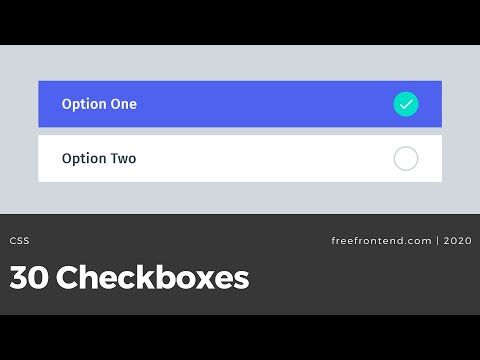 Мы так делать не должны!
Мы так делать не должны!
Что будет, если сопроводительный текст в SPAN будет выведен в две или три строки? Очевидно, что он «залезет» под input. Это не красиво, надо исправить.
Один древний метод такой: тэгу S делаем float:left, а тэгу SPAN display:block и overflow:hidden.
Получится колонка текста. Подразумевается, что у кого-то из них будет соответствующий margin, что даст отбивку между ними. Ну, ещё добавляется геморрой с прекращением float после SPAN. Мы пойдем современным путем – применим flexbox. Он тут совершенно к месту.
.new-input {
display: flex;
flex-direction: row;
align-items: start;
}
.new-input > S {
margin-right: 4px;
flex: 0 0 auto;
}
.new-input > SPAN {
flex: 0 1 auto;
}
В этом случае тэг LABEL (который .new-input) будет flex, S и SPAN будут блоками, разместятся вверху LABEL. Текст в SPAN в случае необходимости будет в несколько строк. Вот из-за этого визуальный input описали в S::before.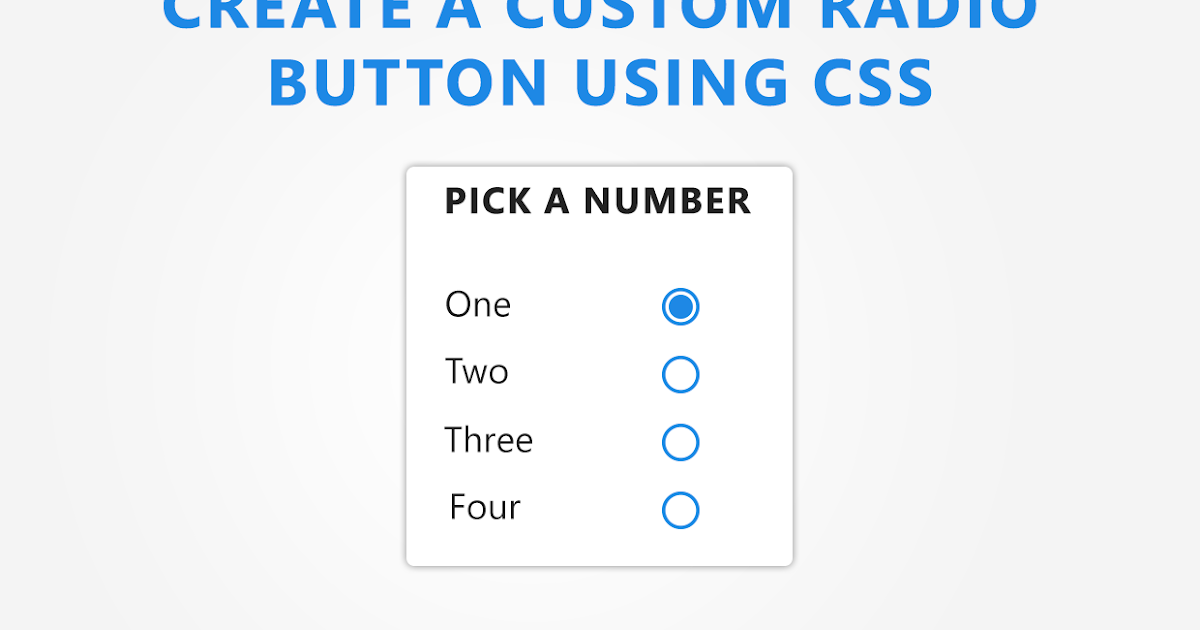 Независимо от высоты SPAN S::before будет расположен на одной базовой линии с первой строкой SPAN. Как вариант можно было указать align-items:center – тогда при однострочном SPAN визуальный input был бы вверху, а при двух строках – посередине, а при трех – у второй строки. В финальном примере можно переключать расположение input.
Независимо от высоты SPAN S::before будет расположен на одной базовой линии с первой строкой SPAN. Как вариант можно было указать align-items:center – тогда при однострочном SPAN визуальный input был бы вверху, а при двух строках – посередине, а при трех – у второй строки. В финальном примере можно переключать расположение input.
Вот и всё
Надеюсь, было интересно и кому-нибудь полезно. Прошу, не сильно меня ругать – это мой первый опыт на Хабр.
Пример N 1 – просто демонстрация взаимодействия изменения input и соседнего элемента.
Пример N 2 – визуализация input средствами css, как основа решения.
Финальный пример – всё описанное вместе.
Про конкретную реализацию
Там были обширные формы, где блоки полей возможные для правки конкретным пользователям выделялись слабым фоном, а остальным input имели свойство disabled и служили только для информации. Поэтому стиль «. new-input > INPUT:disabled + S::before» не применяли.
new-input > INPUT:disabled + S::before» не применяли.
UPD
В ответ на комментарии Пример N 3.
Там работает поддержка клавиш и фокуса для скрытого input.
:checked — CSS: каскадные таблицы стилей «checkbox»>
) или option ( ), который проверяется или переключается в состояние на .Пользователь может активировать это состояние, проверив/выбрав элемент, или отключить его, сняв флажок/отменив выбор элемента.
Примечание: Поскольку браузеры часто рассматривают как заменяемые элементы, степень, в которой они могут быть стилизованы с помощью псевдокласса :checked , варьируется от браузера к браузеру.
: проверено {
/* ... */
}
Базовый пример
HTML
<дел>
CSS
раздел,
выбирать {
поле: 8px;
}
/* Метки для проверенных входных данных */
ввод: отмечен + метка {
красный цвет;
}
/* Радиоэлемент, если отмечен */
ввод [тип = "радио"]: отмечен {
box-shadow: 0 0 0 3px оранжевый;
}
/* Элемент флажка, если он отмечен */
ввод [тип = "флажок"]: отмечен {
box-shadow: 0 0 0 3px ярко-розовый;
}
/* Элементы option, если они выбраны */
вариант: отмечен {
box-shadow: 0 0 0 3px лайм;
красный цвет;
}
Результат
Переключение элементов со скрытым флажком
В этом примере используется псевдокласс :checked , позволяющий пользователю переключать содержимое в зависимости от состояния флажка без использования JavaScript.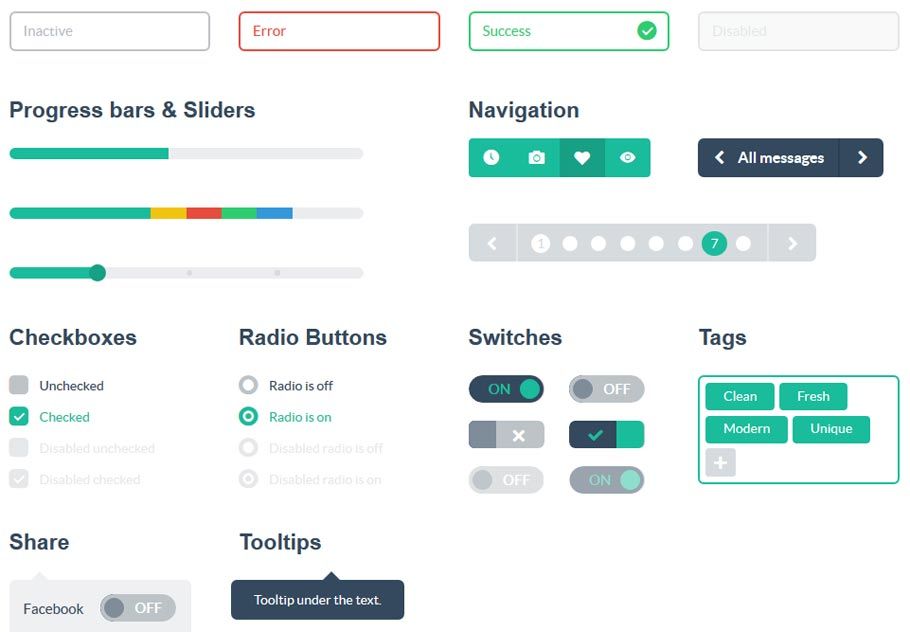
HTML
<таблица>
Столбец №1
Столбец №2
Столбец № 3
<тело>
[подробнее]
[подробнее]
[подробнее]
[текст ячейки]
[текст ячейки]
[текст ячейки]
[текст ячейки]
[текст ячейки]
[текст ячейки]
[подробнее]
[подробнее]
[подробнее]
[подробнее]
[подробнее]
[подробнее]
CSS
/* Скрыть флажок переключения */
# развернуть-переключить {
дисплей: нет;
}
/* Скрыть расширяемый контент по умолчанию */
.расширяемый {
видимость: коллапс;
фон: #ддд;
}
/* Стиль кнопки */
#expand-btn {
отображение: встроенный блок;
поле сверху: 12px;
отступ: 5px 11px;
цвет фона: #ff7;
граница: сплошная 1px;
радиус границы: 3px;
}
/* Показывать скрытое содержимое, когда флажок установлен */
#expand-toggle:checked ~ * . expandable {
видимость: видимая;
}
/* Стиль кнопки при установленном флажке */
#expand-toggle:checked ~ #expand-btn {
цвет фона: #ccc;
}
expandable {
видимость: видимая;
}
/* Стиль кнопки при установленном флажке */
#expand-toggle:checked ~ #expand-btn {
цвет фона: #ccc;
}
Result
| Specification |
|---|
| HTML Standard # selector-checked |
| Selectors Level 4 # checked |
BCD tables only load in the browser with JavaScript включено. Включите JavaScript для просмотра данных.
- Веб-формы — работа с пользовательскими данными
- Стилизация веб-форм
- Связанные элементы HTML:
- Замененные элементы
Обнаружили проблему с содержанием этой страницы?
- Отредактируйте страницу на GitHub.
- Сообщить о проблеме с содержимым.

- Посмотреть исходный код на GitHub.
Хотите принять участие?
Узнайте, как внести свой вклад.
Последний раз эта страница была изменена участниками MDN.
html — CSS для метки отмеченного переключателя
спросил
Изменено 5 лет, 6 месяцев назад
Просмотрено 8к раз
У меня есть аккордеон CSS, и я пытаюсь изменить фоновый цвет активной метки. Я пытался использовать это, но не смог заставить его работать. Есть что-то, что мне не хватает?
метка ул.гармошки + input[type='radio']:checked {
цвет фона: #000;
}
HTML:
-
<дел>
Содержание 1 бла-бла-бла-бла



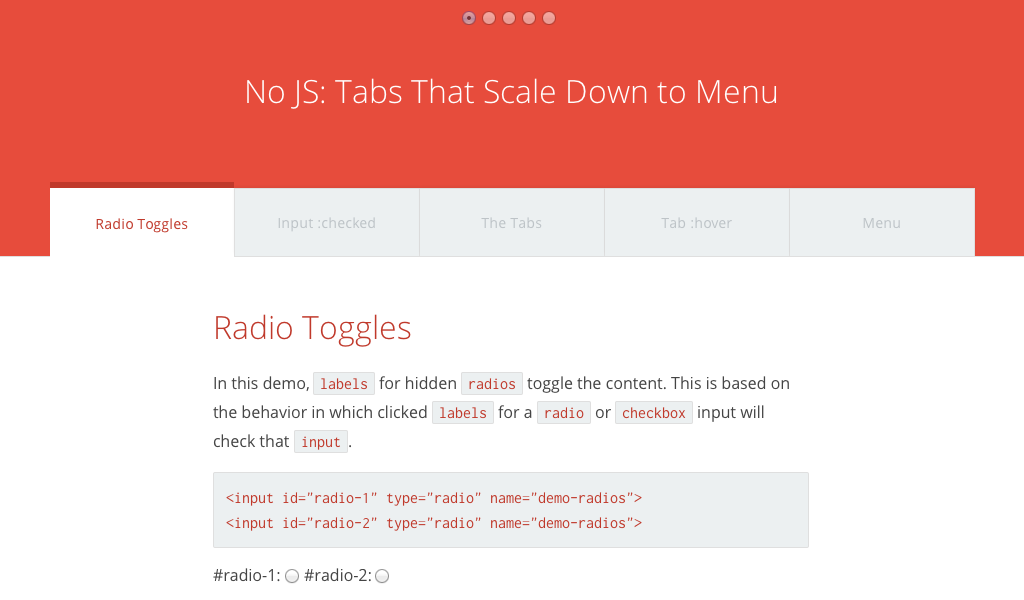 Строго говоря, надо было бы сделать на оборот – вариантам 1-3 добавить класс, отвечающий за выравнивание. Но, вариантов 1-3 гораздо больше, чем 4-го и что бы не раздувать html сделано так.
Строго говоря, надо было бы сделать на оборот – вариантам 1-3 добавить класс, отвечающий за выравнивание. Но, вариантов 1-3 гораздо больше, чем 4-го и что бы не раздувать html сделано так.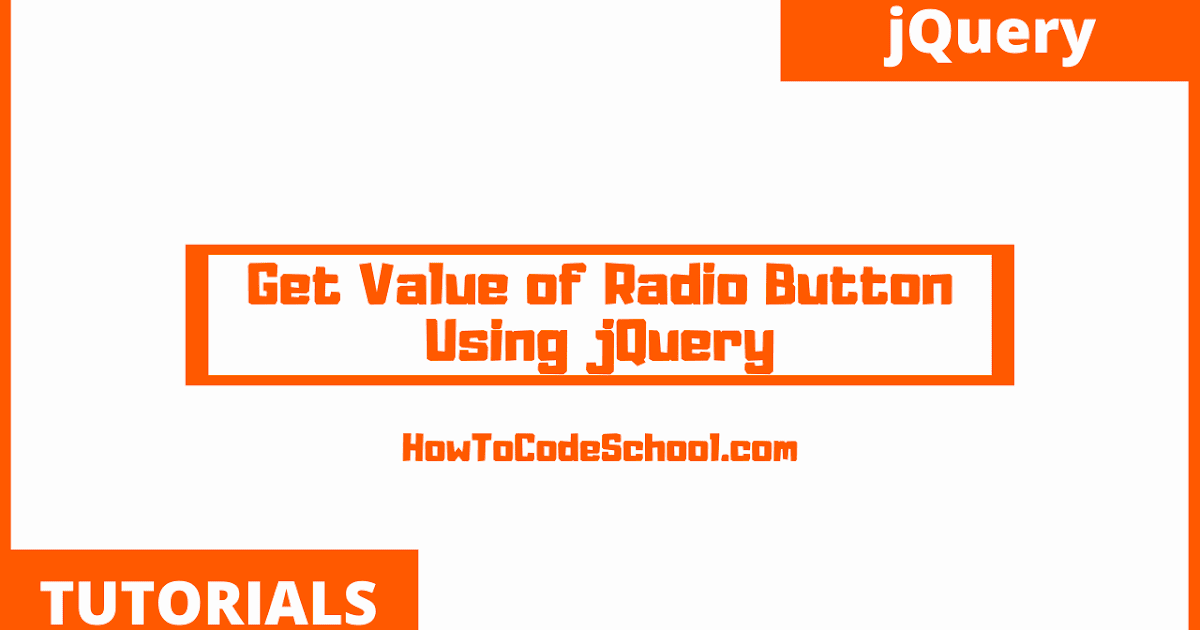 new-input > INPUT[type="radio"] + S::before {
content: "r";
}
/* s4 */
.new-input > INPUT[type="radio"]:checked + S::before {
content: "X";
}
/* s5 */
.new-input > INPUT:disabled + S::before {
opacity: 0.5;
}
/* s6 */
.new-input > S {
text-decoration: none;
margin-left: 3px;
margin-right: 6px;
}
/* s7 */
.new-input > S::before {
display: inline-block;
width: 1.25em;
text-align: center;
color: #fafafa;
background-color: #37474f;
}
/* s8 */
.new-input > INPUT[type="radio"] + S::before {
border-radius: 50%;
}
new-input > INPUT[type="radio"] + S::before {
content: "r";
}
/* s4 */
.new-input > INPUT[type="radio"]:checked + S::before {
content: "X";
}
/* s5 */
.new-input > INPUT:disabled + S::before {
opacity: 0.5;
}
/* s6 */
.new-input > S {
text-decoration: none;
margin-left: 3px;
margin-right: 6px;
}
/* s7 */
.new-input > S::before {
display: inline-block;
width: 1.25em;
text-align: center;
color: #fafafa;
background-color: #37474f;
}
/* s8 */
.new-input > INPUT[type="radio"] + S::before {
border-radius: 50%;
}
 75em;
border: 1px solid currentColor;
padding: 2px;
background-clip: content-box;
border-radius: 20%;
}
/* s2 */
.new-input > INPUT[type="radio"] + S::before {
border-radius: 50%;
}
/* s3 */
.new-input > INPUT:checked + S::before {
background-color: currentColor;
}
/* s4 */
.new-input > INPUT:disabled + S::before {
opacity: 0.5;
}
/* s5 */
.new-input > S {
text-decoration: none;
margin-left: 3px;
margin-right: 6px;
}
75em;
border: 1px solid currentColor;
padding: 2px;
background-clip: content-box;
border-radius: 20%;
}
/* s2 */
.new-input > INPUT[type="radio"] + S::before {
border-radius: 50%;
}
/* s3 */
.new-input > INPUT:checked + S::before {
background-color: currentColor;
}
/* s4 */
.new-input > INPUT:disabled + S::before {
opacity: 0.5;
}
/* s5 */
.new-input > S {
text-decoration: none;
margin-left: 3px;
margin-right: 6px;
}
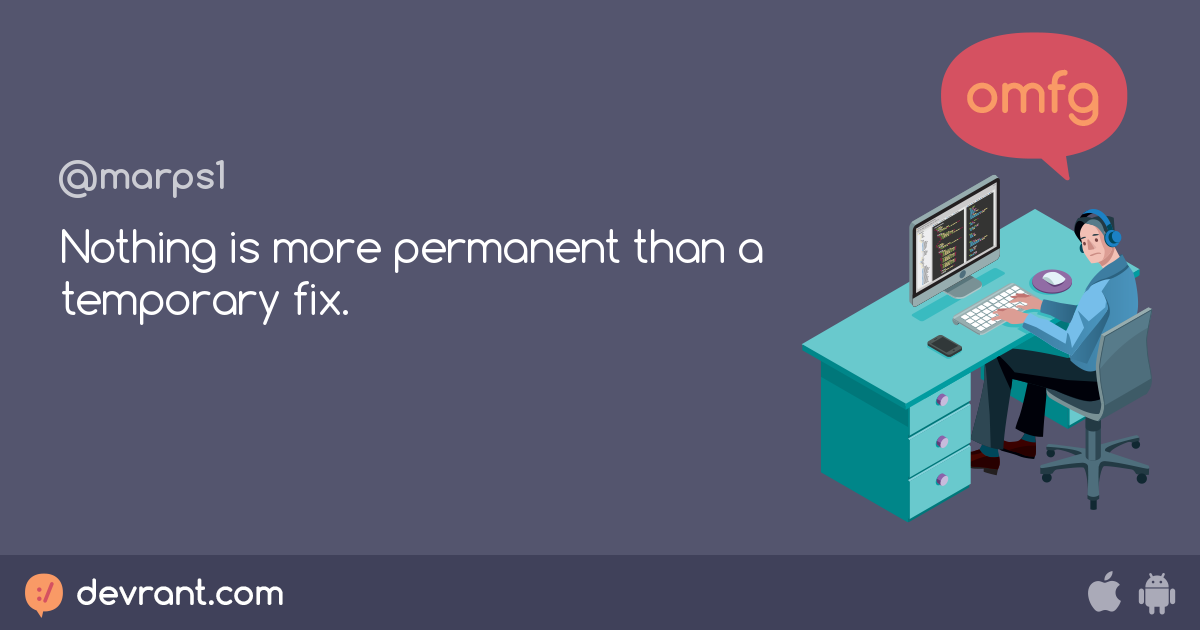
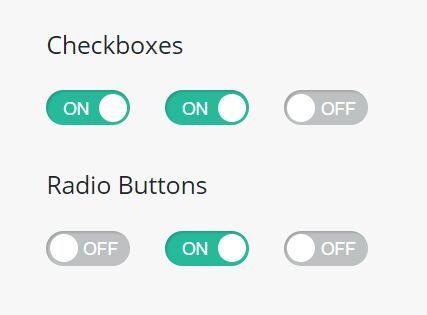 .><s></s><span>Некий текст</span></label>
<label><input type="radio" ...><s></s><span>Некий текст</span></label>
.><s></s><span>Некий текст</span></label>
<label><input type="radio" ...><s></s><span>Некий текст</span></label>
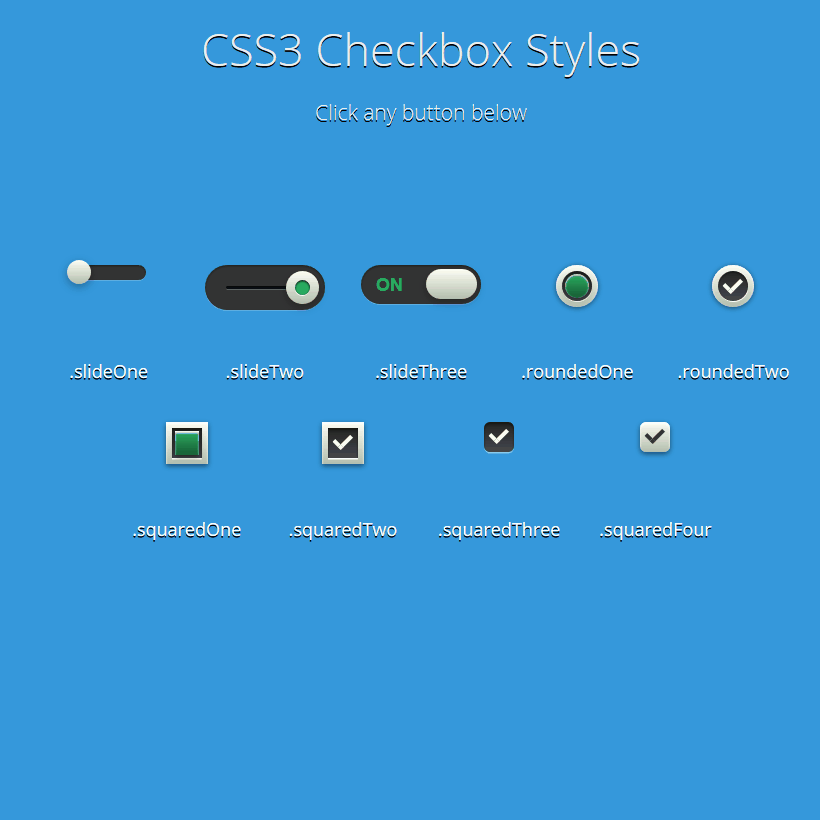 new-input > INPUT[name="chb1"]:not(:checked) ~ SPAN,
.new-input > INPUT#rb1:not(:checked) ~ SPAN {
color: #d50000;
}
/* или всё */
.new-input > INPUT[name="chb1"]:not(:checked) ~ *,
.new-input > INPUT#rb1:not(:checked) ~ * {
color: #d50000;
}
new-input > INPUT[name="chb1"]:not(:checked) ~ SPAN,
.new-input > INPUT#rb1:not(:checked) ~ SPAN {
color: #d50000;
}
/* или всё */
.new-input > INPUT[name="chb1"]:not(:checked) ~ *,
.new-input > INPUT#rb1:not(:checked) ~ * {
color: #d50000;
}
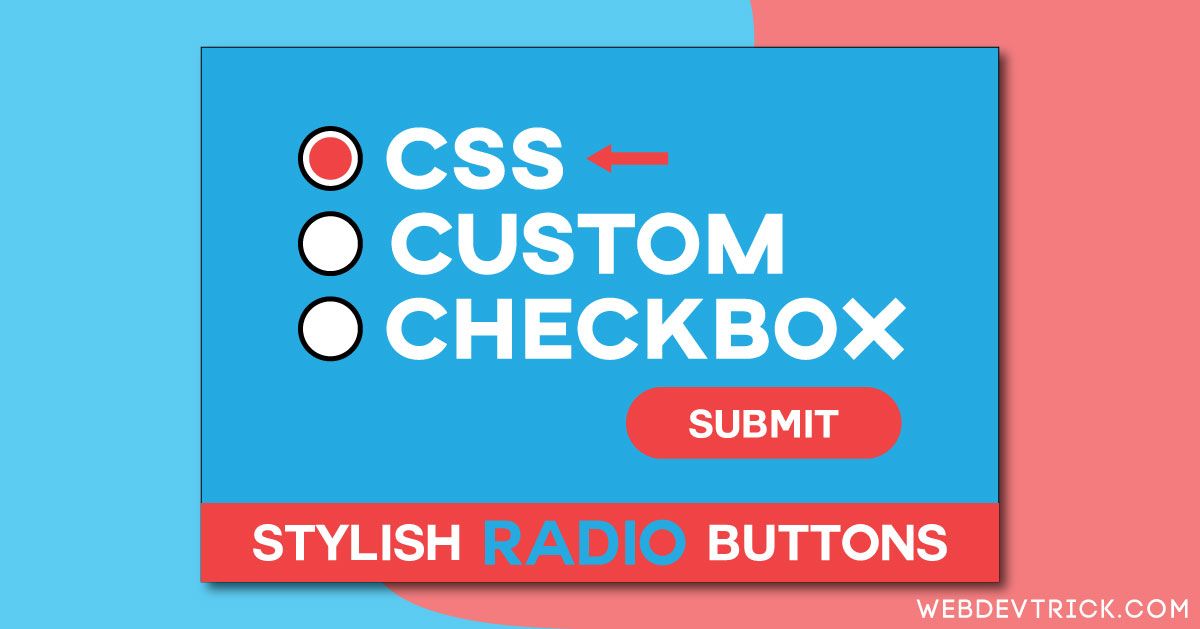 expandable {
видимость: видимая;
}
/* Стиль кнопки при установленном флажке */
#expand-toggle:checked ~ #expand-btn {
цвет фона: #ccc;
}
expandable {
видимость: видимая;
}
/* Стиль кнопки при установленном флажке */
#expand-toggle:checked ~ #expand-btn {
цвет фона: #ccc;
}
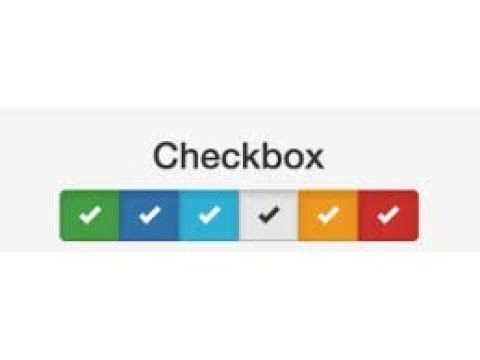
 аккордеон {
стиль списка: нет;
маржа: 0;
заполнение: 0;
}
/* Скрыть переключатели */
/* Это то, что позволяет нам переключать панели содержимого */
ul.accordion label + input[type='radio'] {
дисплей: нет;
}
/* Присвойте каждой панели содержимого несколько стилей */
ул.аккордеон ли {
цвет фона: #fff;
нижняя граница: 1 пиксель сплошной #DDDDDD;
}
ул.аккордеон ул {
верхнее поле: -15px;
}
/* Сделать главную вкладку более кликабельной */
ул.аккордеонная этикетка {
цвет фона: #666666;
цвет: #FFFFFF;
дисплей: блок;
отступ: 10 пикселей;
поле: -5px -10px;
размер шрифта: 16px;
вес шрифта: 700;
}
/* Настройте div, который будет отображаться и скрываться */
ul.accordion div.content {
переполнение: скрыто;
отступ: 0 10px;
дисплей: нет;
}
/* Показывать поля содержимого, когда переключатели отмечены флажком */
метка ul.accordion + input[type='radio']:checked + div.content {
дисплей: блок;
}
аккордеон {
стиль списка: нет;
маржа: 0;
заполнение: 0;
}
/* Скрыть переключатели */
/* Это то, что позволяет нам переключать панели содержимого */
ul.accordion label + input[type='radio'] {
дисплей: нет;
}
/* Присвойте каждой панели содержимого несколько стилей */
ул.аккордеон ли {
цвет фона: #fff;
нижняя граница: 1 пиксель сплошной #DDDDDD;
}
ул.аккордеон ул {
верхнее поле: -15px;
}
/* Сделать главную вкладку более кликабельной */
ул.аккордеонная этикетка {
цвет фона: #666666;
цвет: #FFFFFF;
дисплей: блок;
отступ: 10 пикселей;
поле: -5px -10px;
размер шрифта: 16px;
вес шрифта: 700;
}
/* Настройте div, который будет отображаться и скрываться */
ul.accordion div.content {
переполнение: скрыто;
отступ: 0 10px;
дисплей: нет;
}
/* Показывать поля содержимого, когда переключатели отмечены флажком */
метка ul.accordion + input[type='radio']:checked + div.content {
дисплей: блок;
}
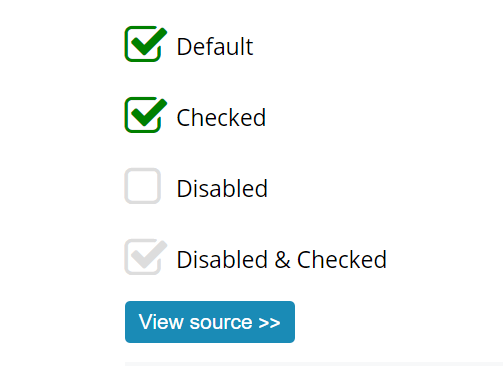
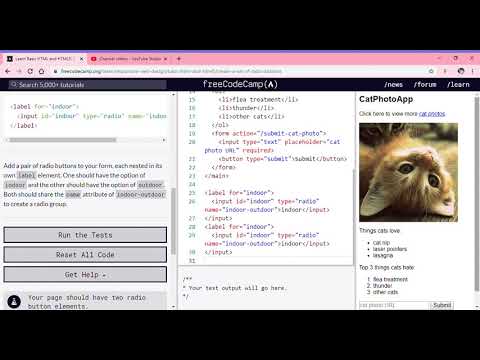 content {
дисплей: блок;
}
input[type="radio"]:checked + label {
фон: #000;
}
тело {
маржа: 0;
}
content {
дисплей: блок;
}
input[type="radio"]:checked + label {
фон: #000;
}
тело {
маржа: 0;
} 
 Используя свойство
Используя свойство 